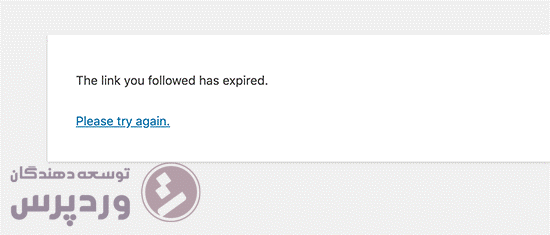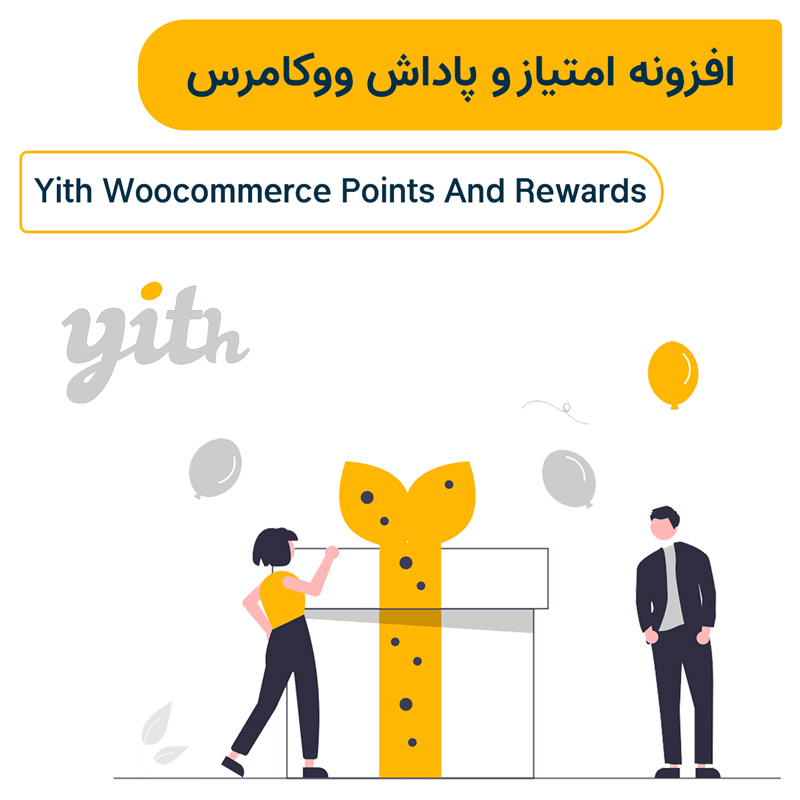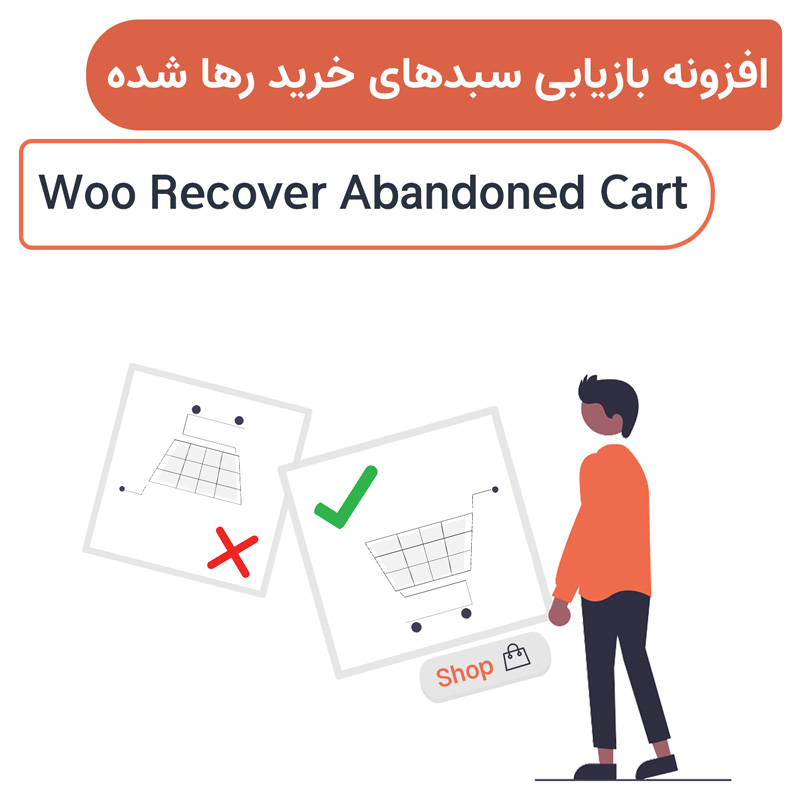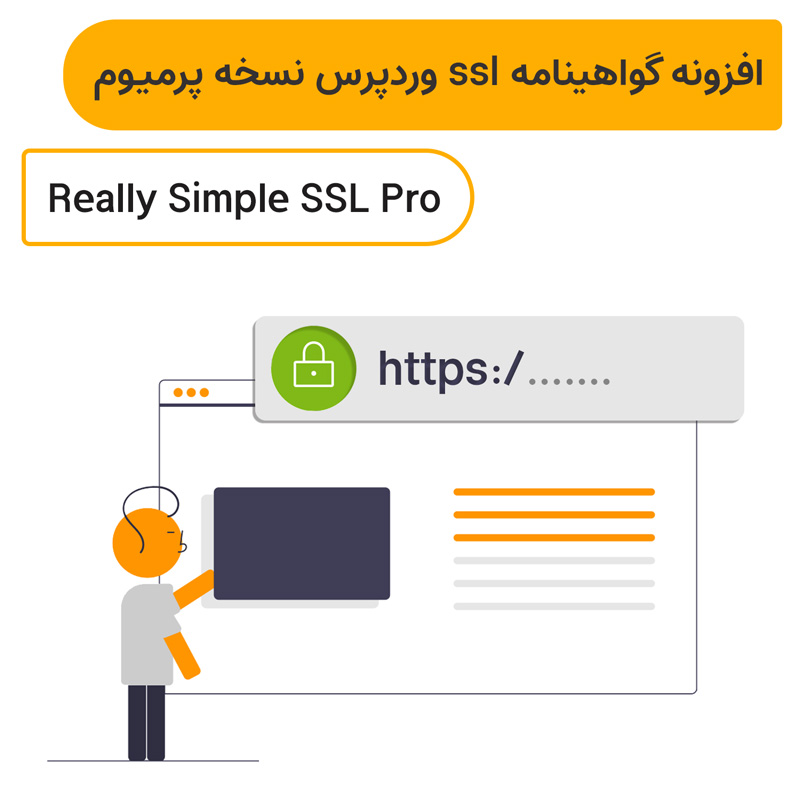در این مقاله سعی داریم به یکی از معمول ترین ارور سایت ها به نام خطای پیوندهای منقضی شده اشاره کنیم که به آسانی میتوان آن را حل کرد ولی خیلی ها نمیدانند آن را چگونه بر طرف کنند.
یکی از خطاهای معمول که ممکن است شما هنگام آپلود کردن یک تم یا افزونه از طریق وردپرس با آن مواجه شده باشید ، خطای ” پیوندی که شما دنبال میکردید،منقضی شده است” و یا the link you followed has expired میباشد. خطایی که ممکن است در نگاه اول کمی گیج کننده و دارای مرجع نامشخصی باشد.
ولی در واقع در اکثر موارد عیب یابی و حل مشکل آن با ساده ترین روش ها و در مدت زمان کوتاهی ممکن است .
به طور پیش فرض وردپرس به شما اجازه آپلود حجم مشخصی را می دهد و در صورتی که فایلی که قصد بارگذاری آن را دارید بزرگ تر از حجم مجاز تعیین شده باشد، خطای فوق به شما نمایش داده می شود.
چه عواملی باعث ایجاد خطای پیوندهای منقضی شده در وردپرس می شود؟
این خطا به طور معمول در دو زمان اتفاق می افتد :
آپلود تم یا افزونه از عوامل خطای پیوندهای منقضی شده
بسیاری از کاربران که از وردپرس استفاده میکنند گاهی اوقات زمانی که قصد آپلود و نصب یک قالب یا افزونه جدید را دارند با این خطا مواجه میشوند.
دلیل این اتفاق این است که فایلی که آپلود کرده اید از مقدار آپلود PHP بیشتر است. که در ادامه برای رفع خطای پیوند منقضی شده در این شرایط راهکار هایی را معرفی میکنیم.
باز ماندن طولانی مدت صفحات مدیریتی
حالت دیگر زمانی اتفاق می افتد که شما صفحه مدیریتی سایت خود را برای مدت طولانی باز گذاشته اید. در این شرایط وردپرس برای شما پنجره ای با نام overlay باز میکند و از شما میخواهد دوباره وارد صفحه مدیریتی شوید. اما برخلاف اینکه شما دوباره وارد سایت میشوید،ممکن است با ارور”پیوندی که از آن استفاده میکردید منقضی شده است” برخورد کنید. مثلا ممکن است بخواهید صفحه خود را مدیریت کنید ولی به خاطر خطای بالا نتوانید این کار را انجام دهید .این بخاطر یک مشکل امنیتی nonce های در وردپرسی است . برای اینکار شما باید یکبار صفحه خود را رفرش کنید یا صفحه ای جدید برای برای مدیریت خود باز کنید . با اینکار انجام فعالیت مجدد برای شما فراهم میشود .
روش های رفع خطای پیوندهای منقضی شده در هنگام آپلود تم یا افزونه
برای اینکار روش های متعددی هست که ما سه روش آنرا بررسی میکنیم اما قبل از هر ادیتی حتما مقاله “معرفی فایل های اصلی وردپرس” را مطالعه نمایید.
روش 1_ افزایش مقادیر محدودیت functions.php
این روش، روش آسانی است ، اما یک نقطه ضعف دارد.اگر شما هسته وردپرس را تغییر دهید،سایت شما به محدودیت های قبلی باز میگردد. اگر قصد تغییر تم را دارید ، یکی از دو روش زیر را امتحان کنید.برای اینکار کد زیر را به پرونده functions.php قالب وردپرس اضافه کنید
@ ini_set( ‘upload_max_size’ , ‘120M’ );
@ ini_set ( ‘post_max_size’, ‘120M’);
@ ini_set ( ‘max_execution_time’, ‘300’ );
میتوانید مقادیر را در upload_max_size و post_max_size افزایش دهید تا بیش از فایلی باشد که میخواهید بارگذاری کنید . همچنین باید max_execution_time را تا زمانی که فکر میکنید لودینگ فایل طول میکشد ، افزایش دهید . اما اگر مطمئن نیستید بهتر است این مقدار را دوبرابر کنید.
روش 2_ افزایش محدودیت مقادیر در htaccess
افزایش یا ادیت محدودیت مقادیر در htaccess به چند روش انجام میشود که ما به دو روش آن میپردازیم
- الف) از طریق Cpanel
- ب) استفاده از پلاگین های وردپرس
الف) از طریق Cpanel
برای اینکار ابتدا وارد Cpanel خود شوید و از آنجا file manager را انتخاب کنید
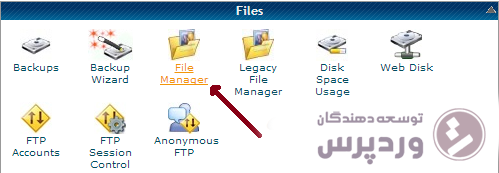
در ادامه public_html/www یا document root را انتخاب کنید . قبل از کلیک کردن Go برای نمایش دادن فایل های مخفی روی مربع آن تیک کنید . کلیک راست کنید و روی htaccess برای ادیت کلیک کنید (مثل تصویر)
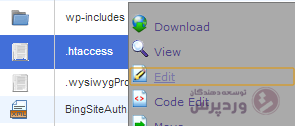
ب) استفاده از پلاگین های وردپرس برای رفع خطای پیوندهای منقضی شده
دو پلاگین محبوب وجود دارد که شما میتوانید از هردوی آنها برای ادیت استفاده کنید .
یکی از آنها “wordpress SEO by Yoast” . این یکی از بهترین پلاگین ها برای SEO میباشد و این ویژگی برای ادیت کردن htaccess را دارا میباشد .
و دیگر پلاگین مناسب وردپرس “WP htaccess editor” میباشد. این پلاگین دارای دو گزینه بک آپ گرفتن از فایل های موجود و ادیت کردن htaccess میباشد.
روش 3_افزایش محدودیت فایل در php.ini
این فایل توسط PHP و wordpress استفاده میشود و شما برای رفع این ارور به این روش باید فایل php.ini را در پوشه اصلی در کنترل پنل هاست ذخیره کنید
اما ممکن است برخی از کاربران از شرکت های میزبانی هاستینگ اشتراکی استفاده کنند که در این حالت ممکن است این فایل را در پوشه اصلی سایت خود پیدا نکنند. در این مورد، شما باید یک فایل php.ini خالی را با استفاده از یک ویرایشگر متن ساده مانند Notepad ایجاد کرده و آن را در پوشه اصلی هاست خود آپلود کنید.
حال کد زیر را به فایل php.ini اضافه کنید:
upload_max_filesize = 128M
post_max_size = 128M
max_execution_time = 300
فراموش نکنید که فایل را ذخیره کرده و آن را در وبسایت خود آپلود کنید .
سخن آخر
مواردی که در بالا ذکر کردیم، تنها مواردی مرسوم از دلایل خطای پیوندهای منقضی شده بود. مثلا ممکن است این خطا بخاطر یک ناهماهنگی یا مشکلی در یکی از افزونه ها در قسمت خاصی از وردپرس اتفاق بیفتد . در این شرایط بهتر است ابتدا با پشتیبان افزونه مورد نظر صحبت کنید و در صورت امکان افزونه خود را به بالاترین نسخه ارتقا دهید.
 توسعه دهندگان وردپرس | افزونه وردپرس، پلاگین های حرفهای ووکامرس
توسعه دهندگان وردپرس | افزونه وردپرس، پلاگین های حرفهای ووکامرس